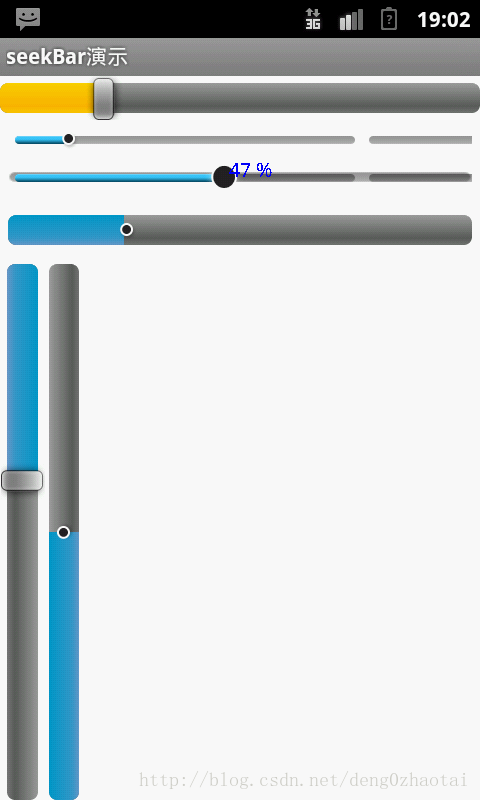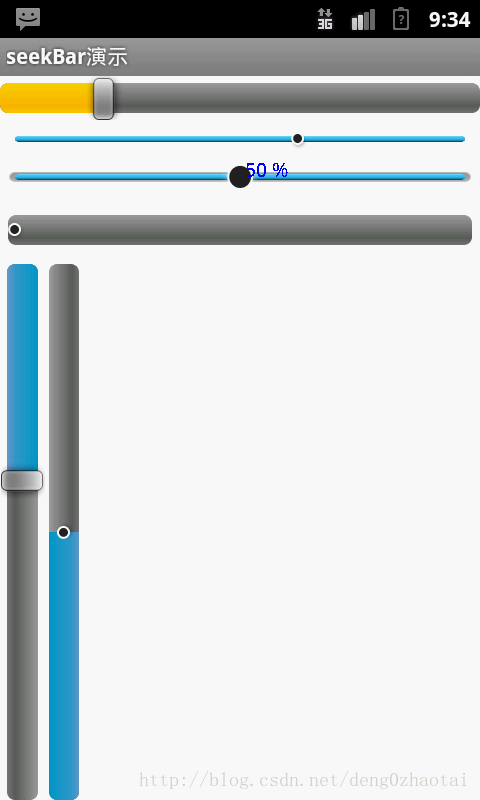Android常用控制元件之SeekBar的使用
阿新 • • 發佈:2018-12-23
SeekBar的應用非常廣,比如用來顯示音量條、播放進度條,有水平顯示也有垂直顯示,但Android只給我們提供了水平的,可以用系統預設的樣式也可以用我們自定義的樣式,總之進度條的用法多種多樣,如果Android沒有提供也能我們自己去定製,先上圖
使用圖片自定義水平進度條時有個缺陷,就是圖片不能根據進度條的大小進行拉伸,也就是自適應進度條的長度。當然也可以通過改變進度條的寬度跟圖片寬度一致,這樣就不會出現上面的情況。我想讓圖片適應進度條的大小,但還沒找到解決辦法,我想通過廣大網友一起想想辦法如何解決這樣問題,有知道的朋友可以告訴我,感激不盡!
上圖顯示的第一個進度條是Android定義的,我們不需要做任何更新,只需要在佈局檔案中新增就可以,如
<SeekBar
android:id="@+id/seekbar"
android:layout_width="fill_parent"
android:layout_height="wrap_content"
android:layout_alignParentTop="true" />然後在Activity中根據相應的ID獲取物件,並新增監聽器
下面看下第二個進度條的在佈局檔案中的定義
<SeekBar android:id="@+id/proSeek" style="?android:attr/progressBarStyleHorizontal" android:layout_width="match_parent" android:layout_height="wrap_content" android:layout_below="@id/seekbar" android:layout_gravity="center_vertical" android:paddingLeft="5dp" android:paddingRight="5dp" android:progressDrawable="@drawable/seekbar_style" android:secondaryProgress="0" android:thumb="@drawable/thumb_selector" />
進度條樣式seekbar_style.xml定義 以下是使用圖片定義的
滑塊thumb_selector.xml 定義<?xml version="1.0" encoding="utf-8"?> <layer-list xmlns:android="http://schemas.android.com/apk/res/android" android:opacity="transparent"> <item android:id="@android:id/background" android:drawable="@drawable/player_progress_bg"/> <item android:id="@android:id/secondaryProgress" android:drawable="@drawable/player_progress_buffering"> </item> <item android:id="@android:id/progress" android:drawable="@drawable/player_progress_playing"> </item> </layer-list>
<?xml version="1.0" encoding="utf-8"?>
<selector xmlns:android="http://schemas.android.com/apk/res/android">
<item android:drawable="@drawable/voice_thumb_press"
android:state_pressed="true"/>
<item android:drawable="@drawable/voice_thumb_normal"
android:state_enabled="true"
android:state_focused="true"
android:state_window_focused="true"/>
<item android:drawable="@drawable/voice_thumb_normal"/>
</selector>第三個進度條是修改了滑塊,這就需要重寫SeekBar
關鍵程式碼如下:
在佈局檔案中宣告自定義的控制元件 com.example.seekbar.mSeekBar
<com.example.seekbar.mSeekBar
android:id="@+id/proSeek2"
style="?android:attr/progressBarStyleHorizontal"
android:layout_width="match_parent"
android:layout_height="wrap_content"
android:layout_below="@id/proSeek"
android:layout_gravity="center_vertical"
android:paddingLeft="5dp"
android:paddingRight="5dp"
android:progressDrawable="@drawable/seekbar_style_1"
android:secondaryProgress="0"
android:thumb="@drawable/thumb_selector" />修改滑塊的關鍵程式碼
public mSeekBar(Context context, AttributeSet attrs) {
super(context, attrs);
paint = new Paint();
paint.setTextAlign(Paint.Align.CENTER);
paint.setColor(Color.BLUE);
res = context.getResources();
bmp = BitmapFactory.decodeResource(res, R.drawable.voice_thumb_press);
thumb = new BitmapDrawable(res, bmp);
bmpPro = BitmapFactory.decodeResource(res, R.drawable.player_progress_bg);
Progress = new BitmapDrawable(res, bmpPro);
// 判斷螢幕大小 符合條件進行縮放thumb
if (Pixels.getpixels_x(100) < ScreenWidth
&& Pixels.getpixels_y(100) < screenHeight) {
thumb = zoomDrawable(thumb, bmp.getWidth(), bmp.getHeight());
} else {
paint.setTextSize(20);
}
Progress = zoomDrawable(Progress, bmpPro.getWidth(), bmpPro.getHeight());
// 設定拖動的圖片
setThumb(thumb);
// 圖片的位置
setThumbOffset(thumb.getIntrinsicWidth());
setBackgroundDrawable(Progress);
}第四個進度條是用顏色來填充
主要是下面這個樣式檔案
seekbar_style_own.xml<?xml version="1.0" encoding="utf-8"?>
<layer-list xmlns:android="http://schemas.android.com/apk/res/android" >
<item android:id="@android:id/background">
<shape>
<corners android:radius="5dip" />
<gradient
android:angle="270"
android:centerColor="#ff5a5d5a"
android:centerY="0.75"
android:endColor="#ff747674"
android:startColor="#ff9d9e9d" />
</shape>
</item>
<item android:id="@android:id/secondaryProgress">
<clip>
<shape>
<corners android:radius="5dip" />
<gradient
android:angle="270"
android:centerColor="#80ffb600"
android:centerY="0.75"
android:endColor="#a0ffcb00"
android:startColor="#80ffd300" />
</shape>
</clip>
</item>
<item android:id="@android:id/progress">
<clip>
<shape>
<corners android:radius="5dip" />
<gradient
android:angle="270"
android:centerColor="#ff3399CC"
android:centerY="0.75"
android:endColor="#ff6699CC"
android:startColor="#ff0099CC" />
</shape>
</clip>
</item>
</layer-list>佈局檔案中宣告如下:
<SeekBar
android:id="@+id/proSeek1"
android:layout_width="fill_parent"
android:layout_height="wrap_content"
android:layout_below="@id/proSeek2"
android:paddingBottom="10dp"
android:paddingLeft="5dp"
android:paddingRight="5dp"
android:paddingTop="10dp"
android:progressDrawable="@drawable/seekbar_style_own"
android:secondaryProgress="0"
android:thumb="@drawable/thumb_selector" />再下面就是垂直滑動條的實現
佈局檔案中宣告
<com.example.seekbar.verSeekBar
android:id="@+id/verBar"
android:layout_width="30dip"
android:layout_height="match_parent"
android:layout_below="@id/proSeek1"
android:progressDrawable="@drawable/seekbar_style_own" />verSeekBar.java檔案package com.example.seekbar;
/*
*Author: tanrui
*Date: 20/1/2010
*/
import android.content.Context;
import android.graphics.Canvas;
import android.graphics.Rect;
import android.graphics.drawable.Drawable;
import android.util.AttributeSet;
import android.util.Log;
import android.view.KeyEvent;
import android.view.MotionEvent;
import android.view.View;
import android.widget.AbsSeekBar;
public class verSeekBar extends AbsSeekBar {
private Drawable mThumb;
private int height;
private int width;
public static final int TOP = 0;
public static final int BUTTOM = 1;
private int mntype = TOP;
public interface OnSeekBarChangeListener {
void onProgressChanged(verSeekBar VerticalSeekBar, int progress,
boolean fromUser);
void onStartTrackingTouch(verSeekBar VerticalSeekBar);
void onStopTrackingTouch(verSeekBar VerticalSeekBar);
}
private OnSeekBarChangeListener mOnSeekBarChangeListener;
public verSeekBar(Context context) {
this(context, null);
}
public verSeekBar(Context context, AttributeSet attrs) {
this(context, attrs, android.R.attr.seekBarStyle);
}
public verSeekBar(Context context, AttributeSet attrs, int defStyle) {
super(context, attrs, defStyle);
}
public void setOnSeekBarChangeListener(OnSeekBarChangeListener l) {
mOnSeekBarChangeListener = l;
}
void onStartTrackingTouch() {
if (mOnSeekBarChangeListener != null) {
mOnSeekBarChangeListener.onStartTrackingTouch(this);
}
}
void onStopTrackingTouch() {
if (mOnSeekBarChangeListener != null) {
mOnSeekBarChangeListener.onStopTrackingTouch(this);
}
}
void onProgressRefresh(float scale, boolean fromUser) {
Log.i("6", "onProgressRefresh==>scale"+scale);
Drawable thumb = mThumb;
if (thumb != null) {
setThumbPos(getHeight(), thumb, scale, Integer.MIN_VALUE);
invalidate();
}
if (mOnSeekBarChangeListener != null) {
mOnSeekBarChangeListener.onProgressChanged(this, getProgress(),
fromUser);
}
}
public void setType(int type)
{
mntype = type;
}
private void setThumbPos(int w, Drawable thumb, float scale, int gap) {
Log.i("6", "setThumbPos==>w"+w);
int available = w + getPaddingLeft() - getPaddingRight();
int thumbWidth = thumb.getIntrinsicWidth();
int thumbHeight = thumb.getIntrinsicHeight();
available -= thumbWidth;
// The extra space for the thumb to move on the track
available += getThumbOffset()* 2;
int thumbPos = (int) (scale * available);
int topBound, bottomBound;
if (gap == Integer.MIN_VALUE) {
Rect oldBounds = thumb.getBounds();
topBound = oldBounds.top;
bottomBound = oldBounds.bottom;
} else {
topBound = gap;
bottomBound = gap + thumbHeight;
}
thumb.setBounds(thumbPos, topBound, thumbPos + thumbWidth, bottomBound);
}
protected void onDraw(Canvas c) {
Log.i("6", "onDraw==>height"+height);
if(mntype == TOP)
{
c.rotate(90);
c.translate(0, -width);
}
else {
c.rotate(-90);
c.translate(-height, 0);
}
super.onDraw(c);
}
protected synchronized void onMeasure(int widthMeasureSpec,
int heightMeasureSpec) {
// width = 200;
// height = 120;
height = View.MeasureSpec.getSize(heightMeasureSpec);
width = View.MeasureSpec.getSize(widthMeasureSpec);
Log.i("6", "onMeasure==>height,,width"+height+" "+width);
this.setMeasuredDimension(width, height);
}
@Override
public void setThumb(Drawable thumb) {
mThumb = thumb;
super.setThumb(thumb);
}
protected void onSizeChanged(int w, int h, int oldw, int oldh) {
Log.i("6", "onSizeChanged==>w,,h,,oldw,,oldh"+w+" "+h+" "+oldw+" "+oldh);
super.onSizeChanged(h, w, oldw, oldh);
}
public boolean onTouchEvent(MotionEvent event) {
if (!isEnabled()) {
return false;
}
switch (event.getAction()) {
case MotionEvent.ACTION_DOWN:
setPressed(true);
onStartTrackingTouch();
trackTouchEvent(event);
break;
case MotionEvent.ACTION_MOVE:
trackTouchEvent(event);
attemptClaimDrag();
break;
case MotionEvent.ACTION_UP:
trackTouchEvent(event);
onStopTrackingTouch();
setPressed(false);
break;
case MotionEvent.ACTION_CANCEL:
onStopTrackingTouch();
setPressed(false);
break;
}
return true;
}
private void trackTouchEvent(MotionEvent event) {
final int Height = getHeight();
Log.i("6", "trackTouchEvent==>Height"+Height);
final int available = Height - getPaddingBottom() - getPaddingTop();
int Y = (int) event.getY();
Log.i("6", "trackTouchEvent==>Y"+Y);
float scale;
float progress = 0;
if (Y > Height - getPaddingBottom()) {
scale = 1.0f;
} else if (Y < getPaddingTop()) {
scale = 0.0f;
} else {
scale = (float) (Y)
/ (float) available;
}
final int max = getMax();
progress = scale * max;
int temp;
if(mntype == TOP)
{
temp = (int) progress;
}
else
{
temp = (int) (max - progress);
}
setProgress(temp);
}
private void attemptClaimDrag() {
if (getParent() != null) {
getParent().requestDisallowInterceptTouchEvent(true);
}
}
public boolean dispatchKeyEvent(KeyEvent event) {
if (event.getAction() == KeyEvent.ACTION_DOWN) {
KeyEvent newEvent = null;
switch (event.getKeyCode()) {
case KeyEvent.KEYCODE_DPAD_UP:
newEvent = new KeyEvent(KeyEvent.ACTION_DOWN,
KeyEvent.KEYCODE_DPAD_RIGHT);
break;
case KeyEvent.KEYCODE_DPAD_DOWN:
newEvent = new KeyEvent(KeyEvent.ACTION_DOWN,
KeyEvent.KEYCODE_DPAD_LEFT);
break;
case KeyEvent.KEYCODE_DPAD_LEFT:
newEvent = new KeyEvent(KeyEvent.ACTION_DOWN,
KeyEvent.KEYCODE_DPAD_DOWN);
break;
case KeyEvent.KEYCODE_DPAD_RIGHT:
newEvent = new KeyEvent(KeyEvent.ACTION_DOWN,
KeyEvent.KEYCODE_DPAD_UP);
break;
default:
newEvent = new KeyEvent(KeyEvent.ACTION_DOWN, event
.getKeyCode());
break;
}
return newEvent.dispatch(this);
}
return false;
}
}
另外一個只是更新樣式就可以,這裡就不寫出來了,附上原始碼供大家參考
點選開啟連結
上面提到的圖片不能根據控制元件大小進行拉伸找到解決辦法了,原來Android給我們提供了一個工具製作9.png格式的檔案,這種格式的圖片可以根據控制元件大小自適應調節大小而不失真。這個工具是draw9patch.bat 在Android SDK的tools目錄下可以找到。來看下修改過後的效果
是不是比上面那張好看多了,只需要把.png格式的圖片用工具改成9.png格式就OK了。
當然如果用了9.png的圖片,選擇圖片的配置也需要修改
<?xml version="1.0" encoding="utf-8"?>
<layer-list xmlns:android="http://schemas.android.com/apk/res/android"
android:opacity="transparent" >
<item android:id="@android:id/background">
<nine-patch android:src="@drawable/seek_bg" />
</item>
<item android:id="@android:id/progress">
<clip>
<nine-patch android:src="@drawable/seek_progress" />
</clip>
</item>
</layer-list>這樣進度條就能正常顯示了。
在這裡需要感謝石同事給我的幫助!